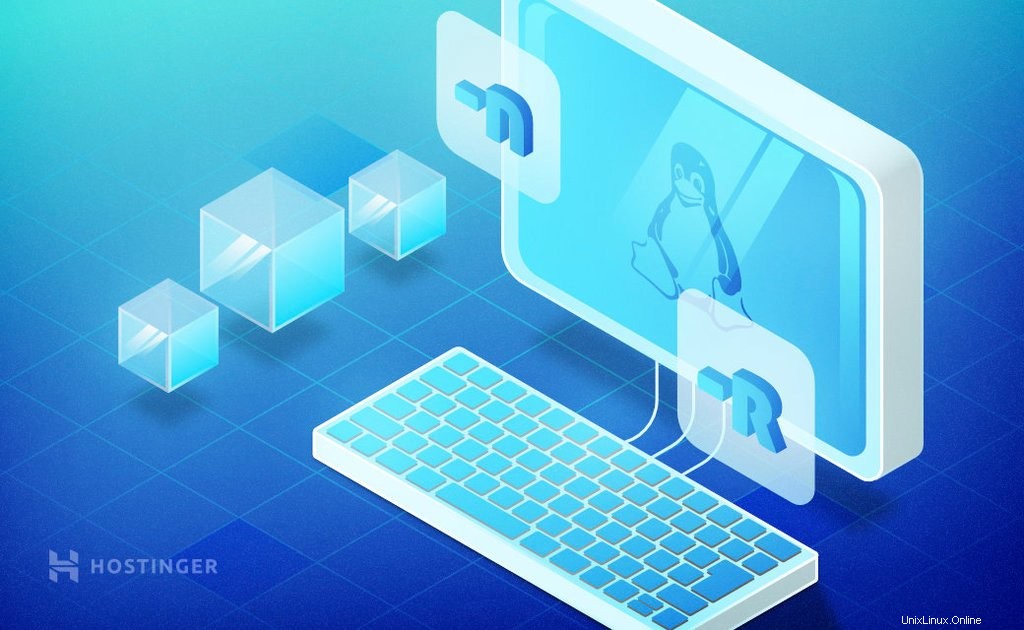
Tail in Linux è un'utilità della riga di comando che mostra l'ultima parte del contenuto del file. Puoi anche combinarlo con uno o più comandi Linux per produrre un output standard.
La funzionalità di base del comando tail semplifica il monitoraggio dei file di registro e gli aggiornamenti in tempo reale di uno o più file. Il suo utilizzo si espanderà se combinato con altri comandi, inclusi, a titolo esemplificativo, l'ordinamento e l'eliminazione dei file in base a criteri specifici.
Questo articolo tratterà come funziona il comando tail e le sue applicazioni nella vita reale attraverso esempi pratici. Imparerai anche come usarlo con altri comandi per una migliore gestione dei file.
Capire la sintassi del comando di coda
Il comando tail di Linux fa parte di GNU Coreutils che aderisce alla filosofia UNIX. Il suo scopo principale è visualizzare l'ultima parte di un file tramite l'input standard. Gli utenti possono personalizzare il numero di righe visualizzate specificando il numero nella sintassi.
Ecco come appare un comando tail di base:
tail [file_name]Questo comando può richiedere diverse opzioni, ognuna con scopi diversi. Di seguito sono elencate alcune delle opzioni di comando più popolari insieme alle relative funzioni:
- -c (–byte) ‒ restituisce l'ultimo numero di byte di dati.
- -n (–righe) ‒ limita il numero di righe visualizzate.
- -f (–segui) ‒ monitorare i file per le modifiche.
- -v (–verboso) ‒ stampa il nome del file prima dei dati.
- -q (–silenzioso, –silenzioso) ‒ omette il nome del file prima di stampare i dati.
- -versione ‒ visualizza le informazioni sulla versione finale.
Importante! Tieni presente che la sintassi dei comandi di Linux fa distinzione tra maiuscole e minuscole.
Come usare Tail Command in Linux
Ora che sai come funziona il comando tail di Linux, esploreremo il suo utilizzo con diverse opzioni di comando e le loro applicazioni reali.
Specifica del numero di righe per il comando di coda
Come accennato in precedenza, il comando tail mostrerà le ultime dieci righe di un file per impostazione predefinita. Per visualizzare un numero specificato di righe, devi associarlo a -n opzione.
tail -n [number_of_lines] [file_name]
Ecco un esempio di come utilizzare l'opzione del comando righe per generare le ultime due righe di un file:
tail -n 2 mynote.txt
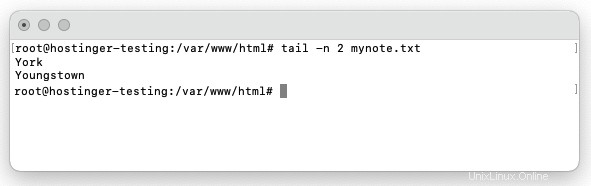
Specifica del numero di byte
Usando il -c l'opzione consente di visualizzare l'ultimo numero di byte del file specificato. È utile per il targeting di file di dimensioni normali contenenti il set di caratteri ASCII, in cui un carattere è uguale a un byte.
tail -c [number_of_bytes] [file_name]
L'esempio seguente restituisce gli ultimi 50 byte di mynote.txt file:
tail -c 50 mynote.txt
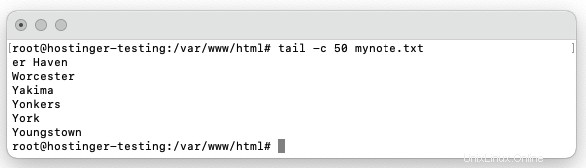
Ordinamento con il comando di coda
Esistono varie combinazioni di comandi con il comando tail per ordinare i dati in base alle proprie esigenze.
Ad esempio, l'abbinamento con il comando list (ls) e le opzioni -t e -l consente di elencare file o directory con i tempi di modifica più vecchi. Utilizzare l'opzione -n per specificare il numero di righe da visualizzare.
ls -tl | tail -n [number_of_lines]
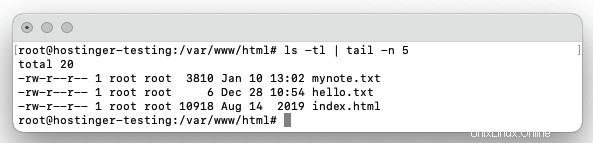
La corrispondenza del comando tail con il comando sort e l'opzione -M ordinerà l'output del comando ls in base al mese di creazione in ordine crescente.
ls -tl | sort -M | tail -n [number_of_lines]
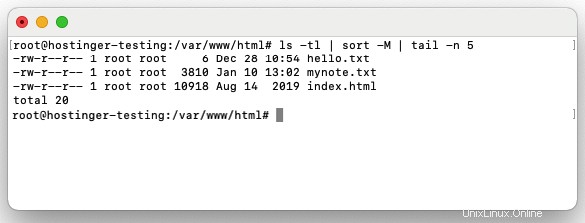
Per ordinare l'output in ordine inverso, usa il comando tail con l'opzione -r.
tail -n [number_of_lines] [file_name] | sort -r
Monitoraggio di un file per le modifiche
L'opzione tail -f consente di visualizzare le ultime dieci righe del file. Questa opzione è utile per tenere traccia dei file di registro in tempo reale poiché questo comando si aggiornerà quando nuovi dati vengono aggiunti allo stesso file.
Se il file originale cambia, l'intestazione mostrerà quali righe sono state modificate.
tail -f [file_name]
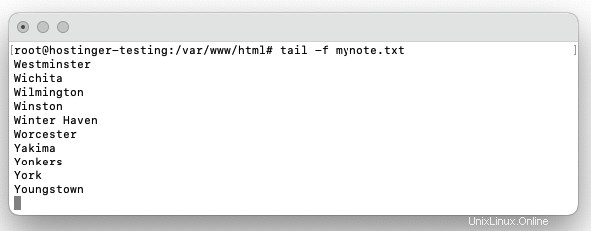
Utilizzo del comando Tail per più file
L'esempio precedente ha mostrato come utilizzare il comando tail per un singolo file. Se desideri emettere dati da più file contemporaneamente, elenca tutti i nomi di file nella riga di comando come segue:
tail [option] [file_name_1] [file_name_2] [file_name_3]
Quando si esegue un comando tail, la riga di intestazione visualizzerà ogni nome di file. Questa azione si applica durante la visualizzazione di più file. Usa l'opzione -q per abilitare la modalità silenziosa, omettendo questa intestazione.
tail -q [file_name]
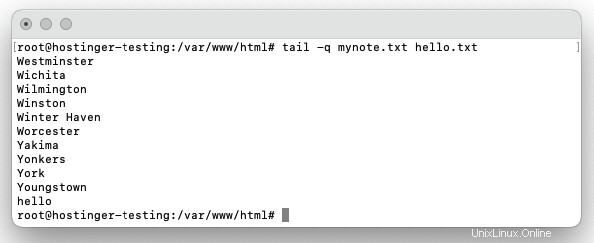
Come usare il comando Head insieme a Tail
Come il comando tail, anche il comando head di Linux è un membro del pacchetto di utilità di base di GNU e scrive il risultato nell'output standard. L'unica differenza è che il comando head stampa le prime righe di uno o più file.
La combinazione di comandi head e tail consente di generare una sezione specifica da un file. Per prima cosa, usa il comando head per estrarre le prime righe da un file. Quindi invia i dati come input al comando tail, che mostra le ultime righe di quella particolare sezione.
L'esempio seguente mostra come utilizzare contemporaneamente i comandi head e tail per visualizzare le ultime dieci righe delle prime 20 righe del file di testo mynote.txt:
head -n 20 mynote.txt | tail -10
Per estrarre una sezione a partire da un numero di riga specificato, aggiungi un segno negativo al valore -n. Ecco come produrre righe a partire dalla quinta riga:
head -n -5 mynote.txt | tail -10
Conclusione
Il comando tail di Linux è un'utile utilità della riga di comando che migliora la gestione dei file. Tail stampa le ultime righe del contenuto del file da uno o più file di testo, utile per monitorare i file di registro e gli aggiornamenti di file e directory.
Hai imparato come funziona il comando tail e i diversi modi per usarlo. Abbiamo fornito combinazioni di sintassi ed esempi in cui funziona con altri comandi Linux per vari scopi.
Ci auguriamo che questo articolo ti abbia aiutato a comprendere meglio l'uso del comando tail di Linux per la gestione dei file su sistemi operativi basati su UNIX. Buona fortuna.
Domande frequenti
Come fai a Grep Tail Command?
L'uso di grep con il comando tail richiede l'attivazione della modalità di buffering della riga. Ciò consente al processo di riprendere la ricerca di modelli corrispondenti riducendo il ritardo.
La seguente sintassi estrae le ultime dieci righe di un file mentre si attiva la modalità di buffering delle righe di grep:tail -f [file_name] | grep --line-buffered [pattern]
Come faccio a uscire dalla coda dei comandi in Linux?
Potresti aver eseguito il comando tail e voler passare ad altre cartelle. Per interrompere il processo e ripristinare la finestra del terminale, premere Ctrl+C.
Questa combinazione di tasti invia un segnale di terminazione (SIGINT) al processo, interrompendo il processo in corso prima di terminarlo.
Sebbene il segnale di terminazione SIGKILL funzioni anche in questo scenario, si sconsiglia di utilizzarlo. SIGKILL invia un segnale che non può essere ignorato o bloccato per terminare immediatamente un processo. SIGINT gestisce il processo in modo più elegante, consentendo al sistema di terminarlo nell'ordine corretto.